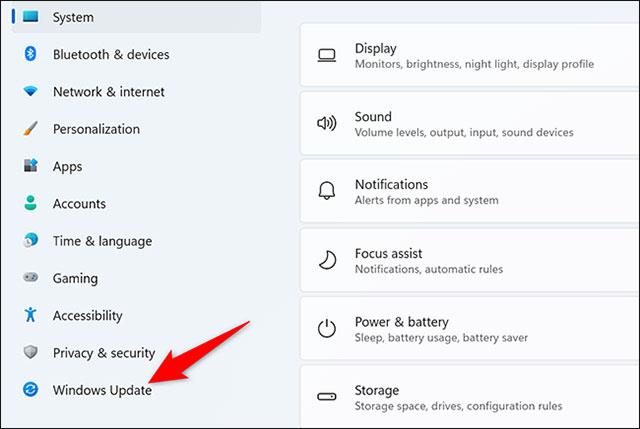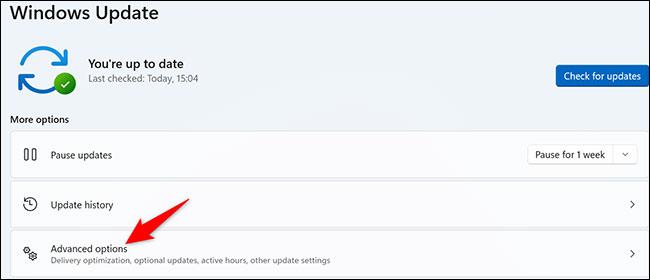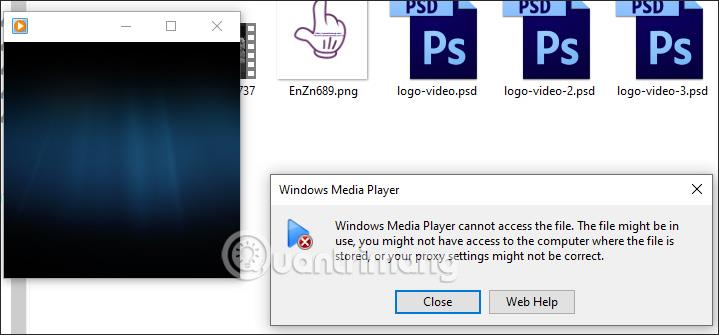Sjálfgefið er að Windows 11 mun ekki birta neinar tilkynningar sem segja þér hvenær þarf að endurræsa kerfið til að nota nýlega niðurhalaða uppfærslu. Þetta leiðir til aðstæðna þar sem þú hefur lokið lotunni og vilt leggja niður, en Windows krefst þess að kerfið sé endurræst til að ljúka uppsetningu nýju uppfærslunnar.
Ef þér finnst það pirrandi geturðu auðveldlega sett það upp til að fá tilkynningar um að endurræsa Windows 11 tölvuna þína eftir uppfærslu. Við skulum komast að því rétt fyrir neðan.
Fáðu tilkynningu þegar uppfærsla krefst endurræsingar á tölvunni
Fyrst skaltu opna Stillingarforritið á Windows 11 tölvunni þinni með því að ýta á Windows + i takkasamsetninguna .
Í stillingarviðmótinu sem birtist, á listanum til vinstri, smelltu til að velja " Windows Update ".
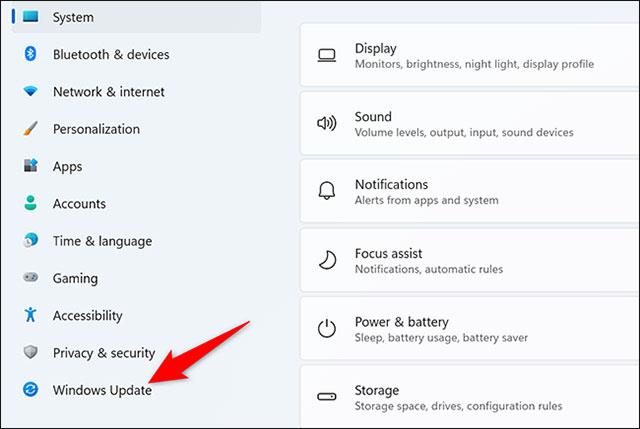
Á samsvarandi " Windows Update " síðu sem birtist til hægri, smelltu á " Ítarlegir valkostir ".
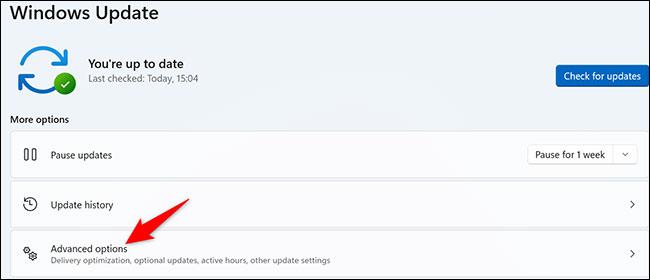
Í valmyndinni „ Ítarlegir valkostir “, smelltu á rofann hægra megin við „ Látið mig vita þegar endurræsa er krafist til að ljúka uppfærslu “ til að kveikja á honum . Þetta er valkosturinn sem sýnir endurræsingartilkynningu á tölvu í hvert skipti sem kerfið þarf að nota nýja uppfærslu og það er sjálfgefið óvirkt.
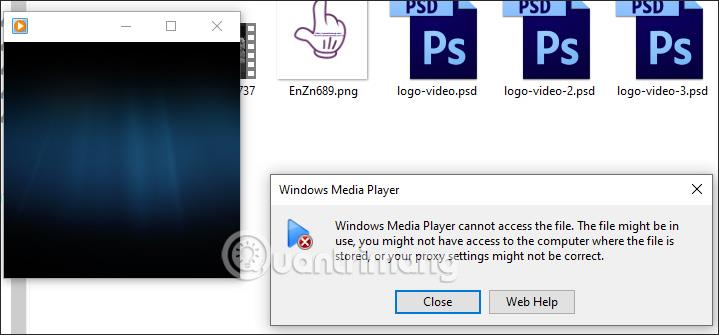
Það er allt svo einfalt! Lokaðu stillingum og héðan í frá mun kerfið senda þér sjálfkrafa tilkynningar þegar þú ert með uppfærslu sem krefst þess að endurræsa tölvuna þína til að ljúka uppsetningarferlinu.